安装操作系统是使用电脑的基本步骤之一,而使用光盘安装Win7系统是最常见的方法之一。本文将详细介绍如何使用光盘安装Win7系统的步骤,让您轻松完成操作。
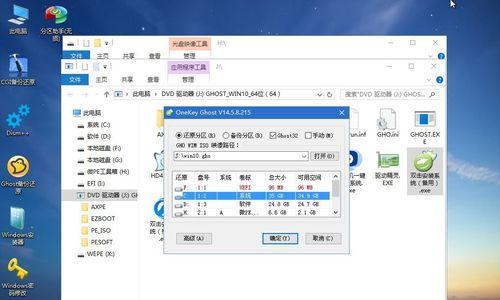
1.准备工作
在开始安装前,确保已备份好重要文件,并且有一张可用的Win7系统安装光盘。

2.设置启动顺序
将光盘放入电脑的光驱中,然后重启电脑。在启动过程中按下电脑制造商提供的键(通常是F2、F10或Del键)进入BIOS设置界面。
3.进入BIOS设置界面

在BIOS设置界面中,使用方向键选择“Boot”选项,并找到“BootPriority”或类似选项。将光驱设为第一启动设备。
4.保存并退出BIOS设置
在BIOS设置界面中,找到保存并退出的选项。选择保存并退出,并确认保存设置。
5.开机并进入光盘启动
重启电脑后,系统将从光盘启动。按照屏幕上的提示信息,等待系统加载。
6.选择语言和时间
在安装界面中选择您所需的语言和时间设置,并点击“下一步”按钮。
7.点击“安装现在”
在安装界面中,点击“安装现在”按钮开始安装过程。
8.同意许可协议
阅读并同意安装过程中显示的许可协议,然后点击“我接受”按钮继续。
9.选择安装类型
在安装类型界面中,选择“自定义(高级)”选项,以便进行更详细的设置。
10.分区和格式化
在分区界面中,选择一个空闲的磁盘分区,并点击“格式化”按钮,将其准备为安装系统的分区。
11.开始安装
点击“下一步”按钮后,系统将开始安装过程。等待安装完成。
12.重启电脑
在安装完成后,系统会提示重启电脑。点击“重新启动”按钮完成重启。
13.设置用户名和密码
在重启后,系统将进入设置用户名和密码的界面。根据需要填写相关信息,并点击“下一步”。
14.完成设置
根据界面提示完成其他设置,如时区、网络连接等。点击“完成”按钮完成设置。
15.安装完成
经过一系列步骤,您的Win7系统安装已经完成,您可以开始使用全新的系统了。
使用光盘安装Win7系统是一种简单而常用的方式,通过上述步骤,您可以轻松完成安装过程。记得备份重要文件,并按照每个步骤的指引进行操作,祝您安装成功!




